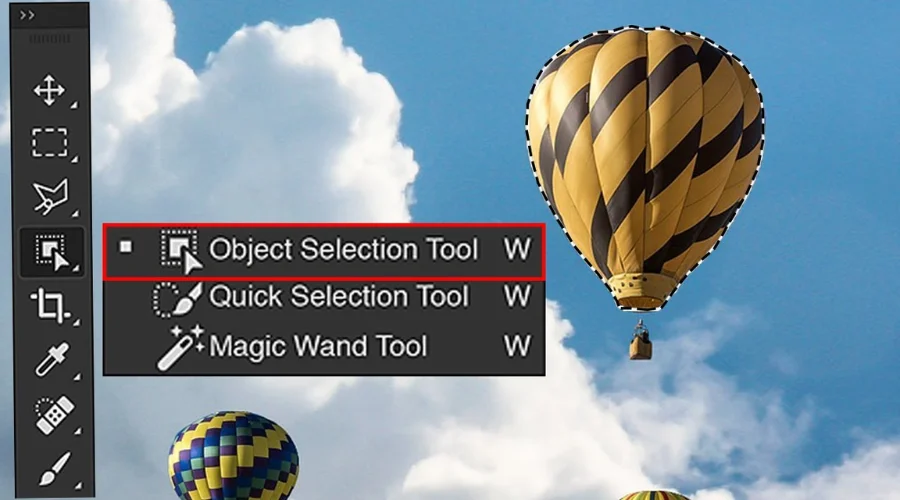With its constant evolution to suit the demands of the ever-changing digital image landscape, Adobe Photoshop continues to hold unquestioned leadership in the field of professional picture editing software. Photoshop adds innovative features in every time iteration that are meant to improve workflow effectiveness and open up new creative possibilities. One of these breakthroughs is the Object Selection Tool, a revolutionary feature that debuted in Photoshop 2020. With its unmatched precision and ease of use, this tool is a major advancement in the field of object selection. We’ll go deep into the Selection Tool in this extensive article, covering both its basic features and more complex methods to give you the tools you need to push the limits of your editing skills and produce amazing outcomes.
A Guide To Master the Object Selection Tool
Introducing the Object Selection Tool
The Selection Tool offers a straightforward yet effective way to choose items in photos, revolutionising the procedure in the process. It uses cutting-edge algorithms to recognise and choose items intelligently depending on your input, in contrast to conventional selection techniques that call for laborious masking or manual tracing. It is noteworthy that Photoshop’s selection skills have advanced significantly with the introduction of the Selection Tool.
Photoshop can now reliably identify and select items within an image by utilising AI and machine learning, which saves users a great deal of time and effort. For photographers, graphic designers, and digital artists who routinely work with complicated objects and complex compositions, this development is very helpful.
Accessing the Object Selection Tool
In Photoshop, find the Magic Wand Tool on the Toolbar to open the Selection Tool. To access the dropdown menu, click and hold the Magic Wand Tool icon. From the list, choose the Selection Tool. Alternatively, you can quickly access the tool for quick selection activities by hitting the shortcut key “W” on your keyboard.
It’s also important to note that Adobe has made the Object Selection Tool as easy to use as possible so that customers can integrate it with ease into their current processes. Adobe has made it simpler than ever for users to access this effective selection tool by adding it to the Magic Wand Tool dropdown menu and giving them a dedicated keyboard shortcut.
Visit Adobe’s website today.
Using the Object Selection Tool
It’s time to use the Selection Tool after you’ve turned it on. To choose an object, just click and drag the pointer over it. Photoshop will automatically adjust your selection to precisely encompass the object by analysing its edges. The item Selection Tool’s clever algorithms guarantee accurate results with little effort, regardless of whether you’re choosing a human, an animal, or an inanimate item.
Additionally, when you draw your selection, the Selection Tool provides real-time feedback, a preview of the selected region, and the ability to make revisions as needed. Even for individuals who are unfamiliar with Photoshop or digital imaging, the Selection Tool’s dynamic selection method makes it very user-friendly.
Refining Selection Options
Users of the Object Selection Tool have a choice between a rectangular marquee form and a lasso tool shape, providing flexibility in selection approaches. You can modify your selection method to fit the unique properties of the object you’re choosing by using the options available in the Options Bar at the top of the application window. The Selection Tool easily adapts to your preferences, whether you choose the accuracy of a rectangle selection or the freeform control of a lasso tool.
To further enhance your choices and guarantee maximum accuracy, the Selection Tool offers further refining options. To create a smooth integration of selected items into their compositions, users can modify characteristics like selection feathering and edge detection sensitivity. With little effort, users may attain professional-quality selections thanks to these sophisticated refinement options.
Download Adobe today.
Advanced Techniques
The Object Selection Tool is an excellent tool for performing simple object selection tasks, but it can do much more than that. More tools and methods can be used by experienced users to improve their editing process. For instance, non-destructive editing enables you to fine-tune choices and make changes without affecting the original image when you combine the Selection Tool with layer masks. Furthermore, playing around with selection refinement features like edge detection and feathering can aid in the smooth integration of chosen elements into intricate designs.
The Selection Tool’s adaptability and usefulness are further increased by its seamless integration with other Photoshop features and tools. For instance, users can easily and precisely eliminate undesired items from photographs by combining the Content-Aware Fill function with the Selection Tool. Similar to this, you can target specific adjustments to chosen items, including colour correction or exposure adjustments, by merging the Selection Tool with adjustment layers.
Best Practices and Tips
To maximise your efficiency and effectiveness when using the Selection Tool, consider implementing the following best practices and tips:
- Use a Combination of Selection Techniques: Try out different lasso and rectangle marquee tool shapes to determine which selecting technique works best for each distinct object.
- Refine Selections as Needed: Use Photoshop’s selection refinement tools to adjust the edges and guarantee a flawless selection after creating an initial selection.
- Practise Selective Editing: Utilise layer masks in conjunction with the Selection Tool to apply modifications to particular regions of your image while maintaining the original features and improving the composition as a whole.
- Stay Patient and Persistent: Learning how to use the Object Selection Tool may take some trial and error, just like learning any new tool or method. Remain calm, investigate its possibilities, and don’t be scared to try out various strategies.
Conclusion
The way users choose elements within photos has been revolutionised by Adobe Photoshop’s groundbreaking Object Selection Tool. Both inexperienced and seasoned editors will find it invaluable due to its clear UI and accurate selection features. Gaining proficiency with this tool will enable you to increase editing process efficiency and explore new creative avenues. Using the tips and tricks will help you become a more proficient Photoshop user and make the most out of the Selection Tool. For further details. visit Findwyse.
FAQs